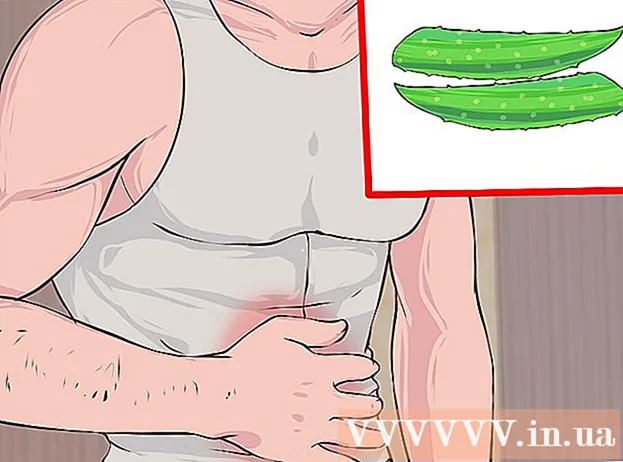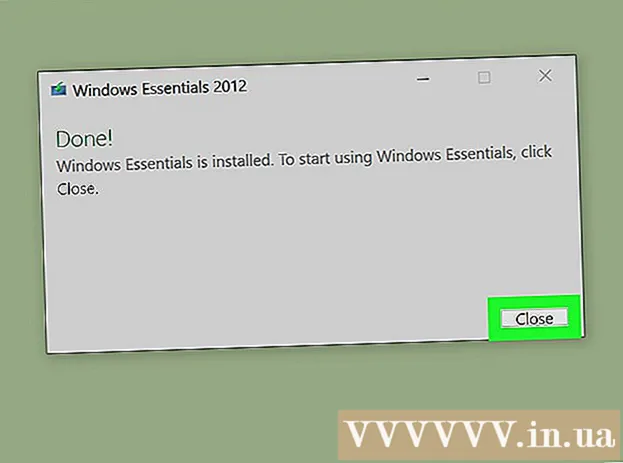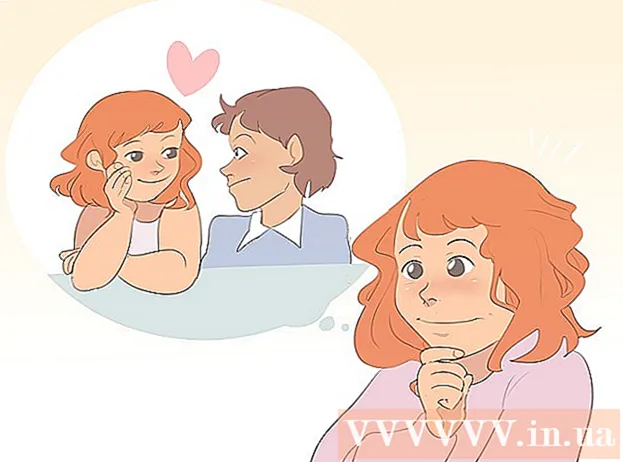Yazar:
Eugene Taylor
Yaratılış Tarihi:
14 Ağustos 2021
Güncelleme Tarihi:
1 Temmuz 2024
![#Excelde Ücretsiz Fatura Şablonları - [2020]](https://i.ytimg.com/vi/VfGPRLgq7Eo/hqdefault.jpg)
İçerik
- Adım atmak
- Yöntem 1/3: Windows'ta bir şablon kullanma
- Yöntem 2/3: Mac'te şablon kullanma
- Yöntem 3/3: El ile fatura oluşturun
- İpuçları
- Uyarılar
Bu wikiHow makalesi, hem Windows hem de Mac bilgisayarlar için Microsoft Excel'de bir işletme faturasının nasıl oluşturulacağını öğretir. Manuel olarak bir fatura oluşturabilir veya bir fatura şablonu seçebilirsiniz.
Adım atmak
Yöntem 1/3: Windows'ta bir şablon kullanma
 Microsoft Excel'i açın. Bu, beyaz "X" işaretli yeşil bir simgedir. Microsoft Excel ana sayfasının ana sayfası açılır.
Microsoft Excel'i açın. Bu, beyaz "X" işaretli yeşil bir simgedir. Microsoft Excel ana sayfasının ana sayfası açılır.  Bir fatura şablonu arayın. Tür fatura sayfanın üst kısmındaki arama çubuğunda, ardından ↵ Girin fatura şablonlarını aramak için.
Bir fatura şablonu arayın. Tür fatura sayfanın üst kısmındaki arama çubuğunda, ardından ↵ Girin fatura şablonlarını aramak için. - Şablon aramak için internete bağlı olmanız gerekir.
 Bir şablon seçin. Bir pencerede açmak için kullanmak istediğiniz şablona tıklayın.
Bir şablon seçin. Bir pencerede açmak için kullanmak istediğiniz şablona tıklayın.  Tıklayın Oluşturmak. Bu düğme, şablon önizlemesinin sağındadır. Bu, şablonu Microsoft Excel'de açacaktır.
Tıklayın Oluşturmak. Bu düğme, şablon önizlemesinin sağındadır. Bu, şablonu Microsoft Excel'de açacaktır.  Şablonu ihtiyaçlarınıza göre düzenleyin. Örneğin, çoğu şablonun üst kısmında "Şirket" yazar; bunu şirketinizin adıyla değiştirebilirsiniz.
Şablonu ihtiyaçlarınıza göre düzenleyin. Örneğin, çoğu şablonun üst kısmında "Şirket" yazar; bunu şirketinizin adıyla değiştirebilirsiniz. - Bir Excel belgesindeki metni düzenlemek için, metne çift tıklayın ve metni silin veya kendi metninizle değiştirin.
 Faturayı doldurun. Genel toplamın kredinizle eşleştiğinden emin olmak için fatura şablonu için gerekli tüm bilgileri ekleyin.
Faturayı doldurun. Genel toplamın kredinizle eşleştiğinden emin olmak için fatura şablonu için gerekli tüm bilgileri ekleyin. - Örneğin, bazı fatura şablonları saatlik bir oran veya sabit bir fiyat girmenizi ister.
- Çoğu fatura şablonu, girilen saatlik ücreti "Genel Toplam" alanında çalışılan saat sayısıyla birleştirmek için formüller kullanır.
 Faturanızı kaydedin. Tıklayın Dosya sayfanın sol üst köşesindeki Farklı kaydet, bir kaydetme konumunu çift tıklayın, faturanızın adını girin ve Kayıt etmek. Bu, ayarlanan faturanızı seçtiğiniz yere kaydedecektir. Faturanız gönderilmeye hazır.
Faturanızı kaydedin. Tıklayın Dosya sayfanın sol üst köşesindeki Farklı kaydet, bir kaydetme konumunu çift tıklayın, faturanızın adını girin ve Kayıt etmek. Bu, ayarlanan faturanızı seçtiğiniz yere kaydedecektir. Faturanız gönderilmeye hazır.
Yöntem 2/3: Mac'te şablon kullanma
 Microsoft Excel'i açın. Bu, beyaz "X" işaretli yeşil bir simgedir. Excel açılır.
Microsoft Excel'i açın. Bu, beyaz "X" işaretli yeşil bir simgedir. Excel açılır.  Tıklayın Dosya. Bu menü sayfanın sol üst köşesinde yer almaktadır. Altında bir menü genişleyecektir.
Tıklayın Dosya. Bu menü sayfanın sol üst köşesinde yer almaktadır. Altında bir menü genişleyecektir.  Tıklayın Şablondan yeni. Bu, açılır menüdeki bir seçenektir Dosya. Bu, şablon seçenekleriyle yeni bir sayfa açacaktır.
Tıklayın Şablondan yeni. Bu, açılır menüdeki bir seçenektir Dosya. Bu, şablon seçenekleriyle yeni bir sayfa açacaktır.  Bir fatura şablonu arayın. Tür fatura sayfanın sağ üst tarafındaki arama çubuğunda ve ⏎ Dönüş.
Bir fatura şablonu arayın. Tür fatura sayfanın sağ üst tarafındaki arama çubuğunda ve ⏎ Dönüş. - Şablon aramak için internete bağlı olmanız gerekir.
 Bir şablon seçin. Şablonun önizlemesini açmak için bir şablona tıklayın.
Bir şablon seçin. Şablonun önizlemesini açmak için bir şablona tıklayın.  Tıklayın Açık. Bu önizlemedir. Bu, fatura şablonunu yeni bir belge olarak açar.
Tıklayın Açık. Bu önizlemedir. Bu, fatura şablonunu yeni bir belge olarak açar.  Şablonu ihtiyaçlarınıza göre düzenleyin. Örneğin, çoğu şablonun üst kısmında "Şirket" yazar; bunu şirketinizin adıyla değiştirebilirsiniz.
Şablonu ihtiyaçlarınıza göre düzenleyin. Örneğin, çoğu şablonun üst kısmında "Şirket" yazar; bunu şirketinizin adıyla değiştirebilirsiniz. - Bir Excel belgesindeki metni düzenlemek için, metne çift tıklayın ve metni silin veya kendi metninizle değiştirin.
 Faturayı doldurun. Genel toplamın kredinizle eşleştiğinden emin olmak için fatura şablonu için gerekli tüm bilgileri ekleyin.
Faturayı doldurun. Genel toplamın kredinizle eşleştiğinden emin olmak için fatura şablonu için gerekli tüm bilgileri ekleyin. - Örneğin, bazı fatura şablonları saatlik bir oran veya sabit bir fiyat girmenizi ister.
- Çoğu fatura şablonu, girilen saatlik ücreti "Genel Toplam" alanında çalışılan saat sayısıyla birleştirmek için formüller kullanır.
 Faturanızı kaydedin. Tıklayın Dosya sayfanın sol üst köşesindeki Farklı kaydet, bir kaydetme konumunu çift tıklayın, faturanızın adını girin ve Kayıt etmek. Bu, ayarlanan faturanızı seçtiğiniz yere kaydedecektir. Faturanız gönderilmeye hazır.
Faturanızı kaydedin. Tıklayın Dosya sayfanın sol üst köşesindeki Farklı kaydet, bir kaydetme konumunu çift tıklayın, faturanızın adını girin ve Kayıt etmek. Bu, ayarlanan faturanızı seçtiğiniz yere kaydedecektir. Faturanız gönderilmeye hazır.
Yöntem 3/3: El ile fatura oluşturun
 Microsoft Excel'i açın. Bu, beyaz "X" işaretli yeşil bir simgedir. Microsoft Excel ana sayfasının ana sayfası açılır.
Microsoft Excel'i açın. Bu, beyaz "X" işaretli yeşil bir simgedir. Microsoft Excel ana sayfasının ana sayfası açılır.  Tıklayın Boş Çalışma Kitabı. Bu seçenek, Excel ana sayfasının sol üst tarafındadır. Boş bir elektronik tablo açılır.
Tıklayın Boş Çalışma Kitabı. Bu seçenek, Excel ana sayfasının sol üst tarafındadır. Boş bir elektronik tablo açılır. - Excel boş bir elektronik tabloda açılıyorsa, Mac'te bu adımı atlayın.
 Faturanın başlığını oluşturun. Başlığa aşağıdaki bilgileri eklemelisiniz:
Faturanın başlığını oluşturun. Başlığa aşağıdaki bilgileri eklemelisiniz: - Şirket Adı - Fatura tutarlarının gönderildiği şirketin adı.
- Açıklama - Hizmetleriniz için ücret almak yerine teklif veriyorsanız "Fatura" kelimesi veya "Teklif" gibi fatura türünün açıklaması.
- Tarih (değiştir | kaynağı değiştir) - Faturayı yaptığınız tarih.
- Numara - Fatura numarası. Tüm müşterileriniz için genel bir sayı sistemi veya her müşteri için ayrı bir sistem kullanabilirsiniz. Her müşteri için ayrı ayrı numaralandırmayı seçerseniz, fatura numarasına "Westwood1" gibi müşterinin adını veya türevini ekleyebilirsiniz.
 Gönderenin ve alıcının adını ve adres ayrıntılarını girin. Bu bilgiler, sizin bilgileriniz müşterinin bilgilerinin üzerinde olacak şekilde faturanın üst kısmında yer almalıdır.
Gönderenin ve alıcının adını ve adres ayrıntılarını girin. Bu bilgiler, sizin bilgileriniz müşterinin bilgilerinin üzerinde olacak şekilde faturanın üst kısmında yer almalıdır. - İletişim bilgileriniz adınızı, iş adresinizi, bir telefon numarasını ve bir e-posta adresini içermelidir.
- Müşterinizin bilgileri şirket adını, ödemelerden sorumlu kişinin adını ve müşterinin adresini içermelidir. Müşterinin telefon numarasını ve e-posta adresini de ekleyebilirsiniz.
 Fatura bilgilerini girin. Ürün veya hizmetin kısa bir tanımını vermek için bir sütun, miktar için bir sütun, fiyat veya tarife birimi için bir sütun ve söz konusu ürünün satın alınan miktarının toplam fiyatı için hesaplanmış bir sütun kullanabilirsiniz.
Fatura bilgilerini girin. Ürün veya hizmetin kısa bir tanımını vermek için bir sütun, miktar için bir sütun, fiyat veya tarife birimi için bir sütun ve söz konusu ürünün satın alınan miktarının toplam fiyatı için hesaplanmış bir sütun kullanabilirsiniz.  Faturanın toplam tutarını görüntüleyin. Bu, ayrı satır miktarları olan hesaplanan sütunun altında olmalıdır ve Excel'in TOPLA işlevi ile hesaplanabilir.
Faturanın toplam tutarını görüntüleyin. Bu, ayrı satır miktarları olan hesaplanan sütunun altında olmalıdır ve Excel'in TOPLA işlevi ile hesaplanabilir. - Örneğin: hücrede 13 dolar çalışıyorsanız B3 ve bir hücrede 27 € değerinde iş B4 formülü kullanabilirsin = TOPLA (B3, B4) Hücrede B5 o hücrede 40 $ görüntülemek için.
- Hücrede saatlik ücretiniz (örneğin 30 €) varsa B3 kullanılmış ve birkaç saat (örneğin 3) B4yerine sen yapardın = TOPLA (B3 * B4) Hücrede B5 koyabilir.
 Ayrıca ödeme koşullarını da ekleyin. Bu, fatura bilgilerinin hem üstüne hem de altına yerleştirilebilir. Genel ödeme koşulları "Teslimatta", "14 gün içinde", "30 gün içinde" veya "60 gün içinde" şeklindedir.
Ayrıca ödeme koşullarını da ekleyin. Bu, fatura bilgilerinin hem üstüne hem de altına yerleştirilebilir. Genel ödeme koşulları "Teslimatta", "14 gün içinde", "30 gün içinde" veya "60 gün içinde" şeklindedir. - Ayrıca faturanın altına, kabul edilen ödeme yöntemlerini, genel bilgileri veya sipariş için müşteriye bir teşekkür içeren bir not ekleyebilirsiniz.
 Faturanızı kaydedin. Gerekirse, faturayı müşteriye önceden gönderdiğiniz diğer faturalardan ayıran bir ad kullanın. Faturanızı kaydetmek için:
Faturanızı kaydedin. Gerekirse, faturayı müşteriye önceden gönderdiğiniz diğer faturalardan ayıran bir ad kullanın. Faturanızı kaydetmek için: - pencereler - Tıklayın Dosya sayfanın sol üst köşesindeki Farklı kaydet, bir kaydetme konumunu çift tıklayın, faturanızın adını girin ve "Kaydet" i tıklayın.
- Mac - Tıklamak Dosya menüde tıklayın Farklı kaydet, faturanız için bir ad girin ve tıklayın Kayıt etmek.
İpuçları
- Faturanızı daha sonra tekrar kullanabilmek için şablon olarak kaydedebilirsiniz.
Uyarılar
- Bir fatura oluştururken, çok az ayrıntıya çok fazla ayrıntı eklemek daha iyidir.